
Sadržaj:
- Autor John Day [email protected].
- Public 2024-01-30 08:08.
- Zadnja izmjena 2025-01-23 14:37.

U ovom Instructable -u ću vas provesti kroz vrlo jednostavan proces automatizacije vašeg stropnog ventilatora kako biste mogli upravljati glasovnim komandama pomoću Alexa uređaja. Ove upute možete koristiti za upravljanje drugim elektroničkim uređajima (svjetla, ventilator, TV itd.). Za moj primjer, koristit ću Amazon Dot, postojeći stropni ventilator i Sonoff Wifi prekidač za 7,25 USD.
Korak 1: Glasovne komande

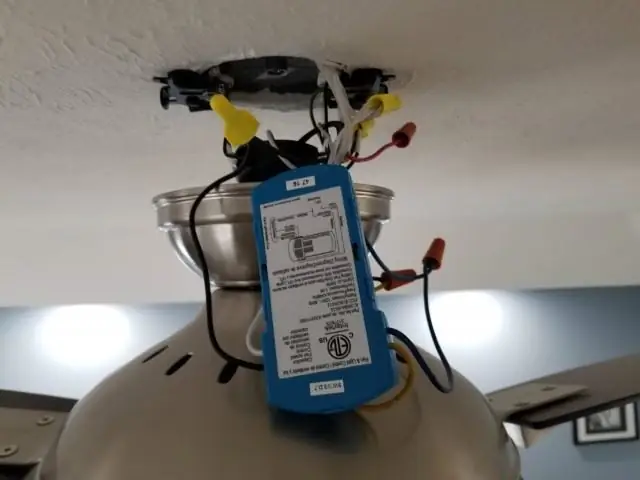
Naš stropni ventilator imao je ugrađenu bežičnu vezu, ali ponekad nisam mogao pronaći daljinski upravljač kad sam htio uključiti ili isključiti ventilator (ili sam bio previše lijen da ga uhvatim). Sada mogu kontrolirati ovaj ventilator samo tako što ću pitati Alexa.
Korak 2: Ožičenje Sonoffa
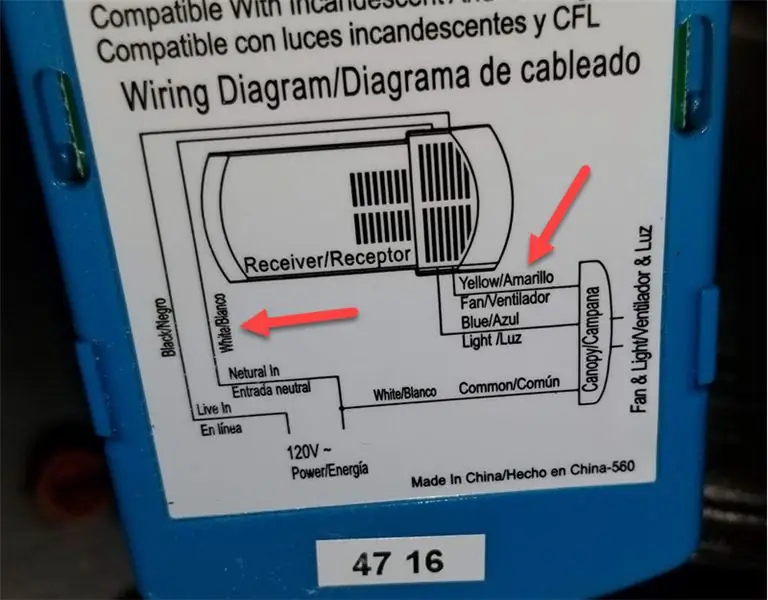
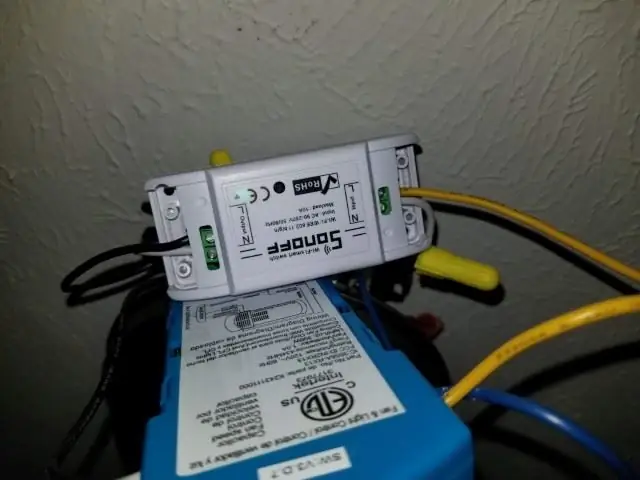
Prvo uklonite poklopac s gornje strane stropnog ventilatora kako biste otkrili električno ožičenje. Ventilator koji imam ima bežičnu kontrolu (plava kutija) koja je ožičena u liniji između električnog napajanja koje izlazi iz stropa i motora ventilatora. Pogledao sam dijagram ožičenja na ovoj bežičnoj kontroli da vidim koje žice moram koristiti.
Bijela (neutralna) žica sišla je sa stropa i vezana direktno zajedno s bijelom žicom iz motora ventilatora i bijelom žicom s bežičnog kontrolera. Sve tri su bile upletene žičanom maticom. Prerezao sam bijelu žicu koja ide od ove žičane matice do motora. Zatim sam skinuo krajeve žica i stavio bijelu žicu sa strane matice u ulaz Sonoffa, a bijelu žicu sa strane motora u izlaz Sonoffa.
Za "vruće" napajanje, mogao sam vidjeti žutu žicu kako izlazi iz bežične kontrole i bila je vezana za crnu koja izlazi iz motora ventilatora. Upravo sam uklonio ovu žičanu maticu i postavio Sonoff liniju između žute (ulazna strana) i crne (izlazna strana) žica.
Sada je prekidač Sonoff Wifi bio spojen, ali nije dobio nikakvo napajanje otkad je ventilator isključen. Uključio sam ventilator i upalilo se zeleno svjetlo Sonoffa ….dobar znak.
Korak 3: Programirajte Sonoff
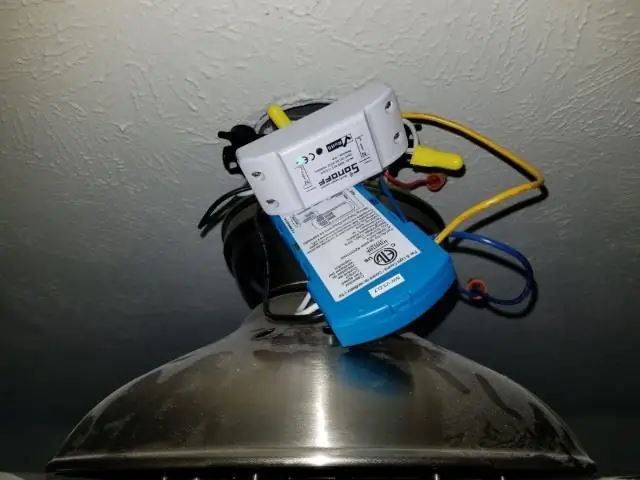
Sada sam morao programirati Sonoff i dodati ovo u Alexa.
Preuzeo sam aplikaciju eWeLink Sonoff iz trgovine aplikacija i dodao svoj uređaj. Prvo sam morao postaviti ovu aplikaciju i dodati svoje WiFi podatke. Zatim pritisnem simbol + za dodavanje novog uređaja. Držite dugme za povezivanje na Sonoff -u i uparite uređaj.
Nakon što je ovo upareno, otišao sam u aplikaciju Alexa na svom telefonu, a zatim u odjeljku Vještine tražio sam vještinu eWeLink i omogućio ovu vještinu. Sada u aplikaciji Alexa otvorio sam 'Pametnu kuću' i dodao novi uređaj nazvavši ga "Stropni ventilator".
To je to! Bubanj …..
Korak 4: Testirajte i pojačajte dugme
Sada je bilo samo pitanje testiranja i završio sam. Ovo mogu uključiti ili isključiti pomoću uređaja u aplikaciji Alexa. Za korištenje glasovnih naredbi mogu samo reći "Alexa, uključi stropni ventilator" ili "Alexa, isključi stropni ventilator".
Najteži dio cijelog projekta bio je ugurati sve u strop i vratiti poklopac ventilatora. Bilo je jako tijesno sa svim ožičenjima i ove dvije kontrolne kutije, ali uspio sam (nakon šarenog jezika) sve to ponovo sastaviti.
Moram uvijek ostaviti ventilator u položaju "UKLJUČENO" i ovaj prekidač samo kontrolira kada je motor uključen. Ako želim ubrzati ili usporiti ventilator, moram koristiti daljinski upravljač. Takođe, ako bih koristio svjetlo na ventilatoru, njime se upravlja samo putem daljinskog upravljača. Mogao sam dodati još jedan Sonoff na svjetlo, ali nije bilo mjesta. Mogao sam i spojiti motor ventilatora i svjetlo zajedno tako da se obojica upale odjednom, ali … to je jednostavno ludo.
Zaključno, bilo je potrebno oko sat vremena i koštalo je 7,25 USD da bi se omogućila glasovna kontrola, a ja nisam mogao biti sretniji pa sam to želio podijeliti sa svima vama. Molimo vas da me obavijestite koristite li ovo i na kojim projektima ga koristite.
Preporučuje se:
Kako omogućiti više prozora na bilo kojem Android telefonu: 6 koraka

Kako omogućiti više prozora na bilo kojem Android telefonu: Način više prozora je tajni ili beta način rada na Androidu 6.0 Marshmallow. Ova funkcija nije dostupna za sve mobilne uređaje. Ali postoji tehnika za omogućavanje načina rada sa više prozora u Androidu 6.0 Marshmallow. Zahtjevi: 1. Telefon mora biti ukorijenjen.2. Android verzija
Uradi sam Ambilight s Raspberry Pi i bez Arduina! Radi na bilo kojem HDMI izvoru: 17 koraka (sa slikama)

Uradi sam Ambilight s Raspberry Pi i bez Arduina! Radi na bilo kojem HDMI izvoru: Imam prilično osnovno razumijevanje elektronike, zbog čega sam jako ponosan na svoju DIY Ambilight postavku u osnovnom drvenom kućištu sa mogućnošću paljenja i gašenja svjetla kad god i kako god želim. Za one koji ne znaju šta je Ambilight;
Kako dodati WiFi kontrolu bilo kojem projektu -- ESP32 Vodič za početnike: 5 koraka

Kako dodati WiFi kontrolu bilo kojem projektu || ESP32 Vodič za početnike: U ovom projektu ću vam pokazati koliko je lako/teško koristiti ESP32 sa Arduino IDE -om kako biste dodali WiFi kontrolu bilo kojem elektroničkom projektu. Usput ću vam pokazati kako koristiti ESP32 za stvaranje jednostavnog WiFi servera i kako stvoriti
Siromašni poklopac objektiva ili sjenilo (odgovara bilo kojem DSLR-u / polu-DSLR-u): 4 koraka

Siromašni poklopac objektiva ili sjenilo (odgovara bilo kojem DSLR-u / polu-DSLR-u): Kada sam kupovao svoj DSLR, iz druge ruke nije imao poklopac objektiva. Još je bio u dobrom stanju i nikada nisam stigao kupiti poklopac za objektiv. Tako da sam upravo napravio jedan. Budući da nosim fotoaparat na neka prašnjava mjesta, vjerovatno je najbolje imati poklopac objektiva
SONOFF dodaje Alexa i Google Home glasovnu kontrolu ZigBee pametnim uređajima: 3 koraka

SONOFF dodaje Alexa i Google Home glasovnu kontrolu ZigBee pametnim uređajima: Od Wi-Fi pametnih prekidača i utikača do ZigBee pametnih prekidača i utikača, glasovna kontrola popularna je pametna ulazna tačka za upravljanje bez upotrebe ruku. Kroz rad s Amazon Alexa ili Google Home, pametni utikači omogućuju vam da preuzmete direktnu kontrolu nad povezanim domom
